फोटोशॉपमध्ये सोन्याचा रंग कसा बनवायचा?
फोटोशॉपमध्ये अशी साधने समाविष्ट आहेत जी तुम्हाला विविध रंगांच्या छटांमध्ये प्रतिमा आणि त्यांचे वैयक्तिक घटक डिझाइन करण्याची परवानगी देतात. आधुनिक डिझाइनमध्ये सर्वात लोकप्रिय सोन्याचे आहेत. या शेड्स लागू करण्याच्या दृष्टीने फोटोशॉपच्या मुख्य क्षमता काय आहेत? फोटोशॉपमध्ये सोन्याचा रंग कसा बनवायचा?
विचाराधीन ग्राफिक एडिटरमध्ये संबंधित शेड्स वापरण्यासाठी मोठ्या संख्येने पर्याय आहेत. परंतु आपण अशा फोटोशॉप क्षमता वापरण्याच्या मूलभूत तत्त्वांचा अभ्यास केल्यास, आपण नंतर प्रोग्रामच्या "गोल्डन" साधनांच्या बहुतेक श्रेणींचा यशस्वीपणे वापर करण्यास सक्षम असाल.
फोटोशॉपमध्ये संपादित केलेल्या दोन मुख्य मल्टीमीडिया घटकांवर प्रक्रिया करण्याच्या संदर्भात या तत्त्वांचा अभ्यास करूया:
- प्रतिमा;
- मजकूर
चला पहिल्या मुद्द्यापासून सुरुवात करूया.
फोटोशॉपमध्ये प्रतिमांसाठी सोन्याचा रंग कसा बनवायचा?
बहुतेक आधुनिक संगणकांवरील डिजिटल प्रतिमा तीन प्राथमिक रंग एकत्र करून तयार केल्या जातात: लाल, हिरवा आणि निळा. अशा प्रकारे, चित्राच्या संरचनेत त्यांची तीव्रता आणि सापेक्ष स्थिती बदलून, आपण प्रतिमेला एका रंगातून जवळजवळ कोणत्याही रंगात "पुन्हा रंगीत" करू शकता. विशेषतः - सोन्यात. फोटोशॉपमध्ये अशी साधने समाविष्ट आहेत जी तुम्हाला हे करण्याची परवानगी देतात.
आपण चांदीचे नाणे कसे "पुन्हा पेंट" करू शकता याचा विचार करूया - उदाहरणार्थ, 2 रशियन रूबल - सोन्यात.
आम्ही फोटोशॉप लाँच करतो - आम्ही सहमत आहोत की ते इंग्रजी इंटरफेससह रशिया आणि जगातील सर्वात लोकप्रिय आवृत्ती CS6 असेल. पुढे, नाण्याच्या प्रतिमेसह फाइल उघडा. आपण, उदाहरणार्थ, रशियन फेडरेशनच्या सेंट्रल बँकेच्या वेबसाइटवर उपलब्ध असलेल्यांपैकी एक डाउनलोड करू शकता - दुव्याचे अनुसरण करा. या पृष्ठावर, 2-रूबल नाण्याची प्रतिमा कोणत्याही अनावश्यक समावेशाशिवाय, सर्वात नैसर्गिक स्वरूपात सादर केली गेली आहे.
हे नोंद घ्यावे की रशियन फेडरेशनच्या सेंट्रल बँकेच्या वेबसाइटवरील प्रतिमा प्रक्रिया करण्यासाठी विशेषतः सोयीस्कर आहे कारण ती पारदर्शक पार्श्वभूमी स्तरासह GIF स्वरूपात सादर केली जाते. हे फोटोशॉपला - विशेषतः CS6 आवृत्ती - नाण्याची वास्तविक रूपरेषा सहज ओळखू देते. "पुन्हा पेंटिंग" करताना, अशा प्रकारे, केवळ त्याची प्रतिमा बदलेल - पार्श्वभूमी समायोजित केली जाणार नाही.
आपण 2-रूबल नाण्याला सोन्याचा रंग देण्याच्या प्रक्रियेस त्वरित पुढे जाऊ शकता. हे Curves टूल वापरून केले जाते, जे तुम्हाला लाल, हिरवे, निळे, तसेच RGB स्पेक्ट्रमचे संयोजन समायोजित करण्यास अनुमती देते - प्रतिमेची चमक समायोजित करण्यासाठी. हा पर्याय उघडण्यासाठी, तुम्हाला प्रतिमा मेनू आयटम, नंतर समायोजन, नंतर वक्र निवडणे आवश्यक आहे.
सुरुवातीला, तुम्ही काळा RGB वक्र थोडा मागे सरकवून नाणे किंचित गडद करू शकता - स्क्रीनशॉट प्रमाणे.
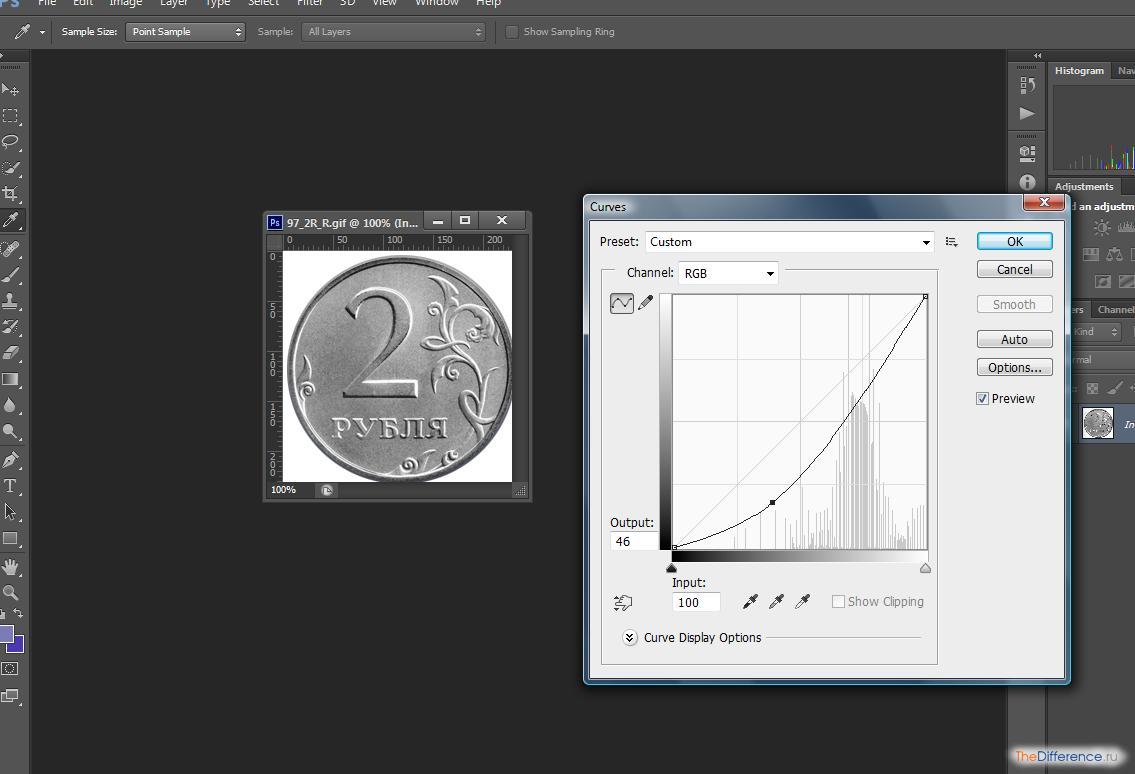
त्यानंतर, आम्ही लाल, हिरवा आणि निळा रंग समायोजित करण्यासाठी पुढे जाऊ. सोन्याचे किंवा तत्सम रंगाचे नाणे "पुन्हा पेंट" करण्यासाठी, वक्र असे काहीतरी दिसले पाहिजे:
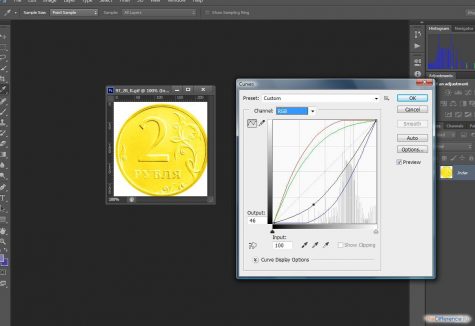
एक किंवा दुसर्या मार्गाने त्यांची स्थिती बदलून, आपण प्रकल्पाच्या वैशिष्ट्यांसह त्याच्या इष्टतम अनुकूलनच्या आधारावर सोनेरी सावली समायोजित करू शकता.
नाण्याऐवजी, इतर कोणतीही ग्राफिक वस्तू असू शकते. विशेषतः, मजकूर. ते सोनेरी करण्यासाठी, तुम्हाला फोटोशॉपद्वारे प्रदान केलेले काही अतिरिक्त प्रभाव वापरावे लागतील.
मजकूरासाठी फोटोशॉपमध्ये सोन्याचा रंग कसा बनवायचा?
फोटोशॉपमध्ये नवीन प्रोजेक्ट तयार करू आणि त्यावर काही मजकूर टाकू. आपण ते राखाडी करू शकता - नंतर आम्ही, एक किंवा दुसर्या मार्गाने, ते "पुन्हा रंगवू".
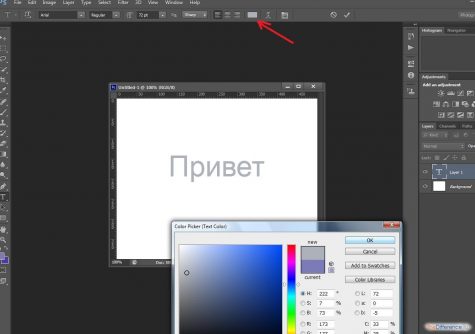
पुढील आवश्यक पायरी म्हणजे मजकूर रास्टर करणे. या प्रक्रियेमध्ये ते "अक्षर" स्वरूपातून ग्राफिक स्वरूपात पुन्हा स्वरूपित करणे समाविष्ट आहे. हे आपल्याला चित्राच्या संबंधित घटकावर कोणतेही फोटोशॉप प्रभाव लागू करण्यास अनुमती देईल. मजकूर रास्टराइझ करणे सोपे आहे - तुम्हाला आयताकृती मार्की टूल निवडणे आवश्यक आहे, नंतर मजकूरावर उजवे-क्लिक करा आणि रास्टराइझ लेयर निवडा.
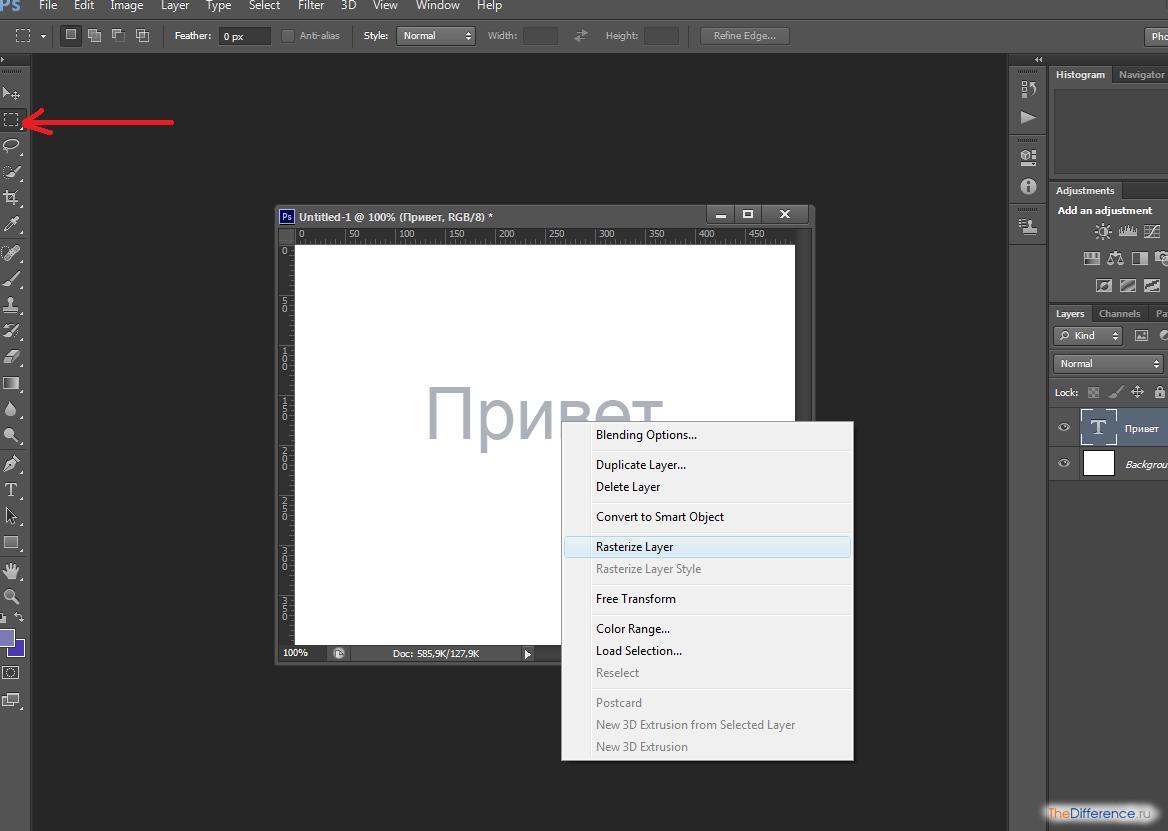
एक महत्वाची सूक्ष्मता: रास्टरायझेशन नंतर, मजकूर समायोजित केला जाऊ शकत नाही. म्हणून, ही प्रक्रिया पार पाडण्यापूर्वी, आपण ते अंतिम आवृत्तीमध्ये असल्याची खात्री करणे आवश्यक आहे. किंवा प्रकल्पाची एक प्रत PSD फॉरमॅटमध्ये सेव्ह करा, ज्यामध्ये मजकूर रास्टराइज केलेला नाही, आवश्यक असल्यास ते नंतर दुरुस्त करण्यासाठी.
पुढे, अक्षरे देणे उपयुक्त ठरेल, रास्टरायझेशनद्वारे प्रतिमेत रूपांतरित, ग्रेडियंट प्रभाव. हे करण्यासाठी, तुम्हाला संबंधित लेयरवर उजवे-क्लिक करणे आवश्यक आहे, त्यानंतर ब्लेंडिंग पर्याय निवडा आणि बेव्हल आणि एम्बॉस टॅबवरील पॅरामीटर्स संपादित करा (अंदाजे स्क्रीनशॉट प्रमाणे).

परिणामी, मजकूर एक राखाडी ग्रेडियंट घेईल - चांदीच्या 2-रूबल नाण्याच्या प्रतिमेमध्ये असलेल्या काहीशी समान.
यानंतर, तुम्ही लाल, हिरवा आणि निळा स्पेक्ट्रा समायोजित करून मजकूराला सोनेरी रंग देण्यासाठी आधीच परिचित कर्व्ह टूल वापरू शकता.
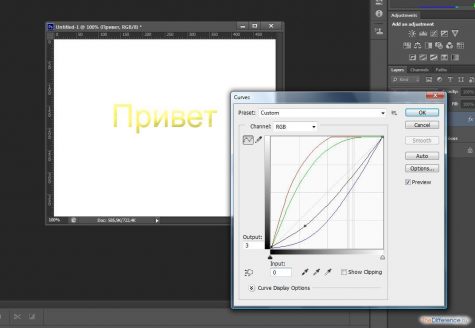
आम्ही तपासलेल्या फोटोशॉप पर्यायांचा वापर करून, आपण जवळजवळ कोणतीही प्रतिमा "गोल्डन" करू शकता.



















